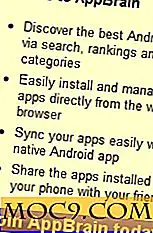Μετακίνηση δεδομένων από το παλιό Mac στο νέο

Γνωρίζουμε όλοι ότι η Apple είναι μία από τις εταιρείες που είναι (γνωστοί) για το χόμπι τους να απελευθερώνουν συνεχώς προϊόντα στόματος. Εκείνοι οι fanboy, των οποίων η δύναμη δεν είναι τόσο ισχυρή, πάντα θα μπουν στον πειρασμό να αντικαταστήσουν συνεχώς τα υπάρχοντά τους με τις τελευταίες φυλές.
Το πρόβλημα είναι, όταν αλλάζετε το μηχάνημα (ες) σας, πρέπει επίσης να μετακινήσετε τα δεδομένα σας μαζί. Και, όπως φαίνεται, οι περισσότεροι άνθρωποι δεν ξέρουν πώς να μεταναστεύουν τα δεδομένα τους - σωστά - από το παλιό Mac στο νέο.
Πρόσφατα έχω την ευκαιρία να αλλάξω από το παλιό μου iBook σε ένα νεότερο MacBook. Και ως μία από αυτές τις ατυχείς ψυχές που αισθάνονται ότι πρέπει να κάνουν τα πάντα από μόνοι τους, προσπάθησα να βρω την έξοδο μου από αυτό το πρόβλημα. Εδώ είναι τα ευρήματά μου.
Ο εύκολος τρόπος
Την πρώτη φορά που θα ξεκινήσετε το Mac σας, θα έχετε την ευκαιρία να μεταφέρετε τα δεδομένα σας. Παρ'το. Αυτό το βήμα και η βοήθεια από τον τεχνικό βοηθό στο Apple Store θα κάνουν τη ζωή σας τόσο ευκολότερη.
Αλλά μόνο σε περίπτωση που χάσατε τη λήψη, εξακολουθείτε να μπορείτε να χρησιμοποιήσετε τη βοήθεια από την εφαρμογή Migration Assistant ( Applications-> Utilities-> Migration Assistant ). Απλά ανοίξτε την εφαρμογή και ακολουθήστε τα βήματα. Βασικά θα σας ρωτήσω πού θα μετακινήσετε τα δεδομένα σας από / προς (μετακίνηση σε άλλο Mac ή λήψη από άλλο Mac ή δίσκο), τότε θα ρωτήσετε επίσης πώς θα μεταφέρετε τα δεδομένα σας είτε μέσω καλωδίου Firewire - ποια θύρα είναι λείπει από το νέο MacBook, μέσω ασύρματης σύνδεσης ή LAN.

Εάν διαθέτετε έναν εξωτερικό σκληρό δίσκο και Mac OS X 10.5 και στους δύο υπολογιστές, η διαδικασία μετάβασης θα είναι επίσης γρήγορη. Απλά χρησιμοποιήστε το Time Machine ( Applications-> Time Machine ) για να δημιουργήσετε αντίγραφα ασφαλείας των δεδομένων από το παλιό μηχάνημα στον εξωτερικό σκληρό δίσκο και να επαναφέρετε τα δεδομένα χρησιμοποιώντας το νέο Mac.

Το εγχειρίδιο
Αλλά αν η πιο εύκολη μέθοδος απέτυχε, στην περίπτωσή μου, επειδή δεν έχει σημασία τι κάνω το παλιό iBook δεν θα συνδεθεί με το MacBook, υπάρχει ακόμα ο χειροκίνητος τρόπος. Λιγότερο άνετα, ξέρω, αλλά πρέπει να κάνεις ό, τι πρέπει να κάνεις.
Έτσι, εκτός από τα προφανή - τα έγγραφά σας και αυτά (μέσα στο φάκελο "Έγγραφα - Ταινίες - Μουσική - Εικόνες"), θα θέλετε να μετακινήσετε τους φακέλους Εφαρμογές και Βιβλιοθήκες επειδή υπάρχουν όλα τα δεδομένα που δεν βλέπετε - και τέτοια. Προσέξτε να μην αντικαταστήσετε τις νεότερες εφαρμογές με τα παλιά, καθώς κάθε Mac είναι προεγκατεστημένο με φορτία εφαρμογών έτοιμων προς χρήση.
Υπάρχουν δύο φάκελοι βιβλιοθήκης. Το ένα βρίσκεται κάτω από τον αρχικό φάκελο (~ / Library) και το άλλο βρίσκεται κάτω από το φάκελο του σκληρού δίσκου (/ Library).

Λάβετε υπόψη ότι δεν είναι δυνατή η μετακίνηση κάθε εφαρμογής και ρυθμίσεων μόνο με μεταφορά και απόθεση. Θα έχετε περισσότερη ασυμβατότητα αν μετακινήσετε τα δεδομένα σας μεταξύ διαφορετικής έκδοσης του Mac OS (για παράδειγμα Panther σε Leopard). Ανακάλυψα ότι θα ήταν καλύτερα να χρησιμοποιήσετε την εφαρμογή συγχρονισμού για να δημιουργήσετε αντίγραφα ασφαλείας των δεδομένων σας σε νέα τοποθεσία.
Στην περίπτωσή μου, χρησιμοποιώ επίσης εξωτερικό σκληρό δίσκο (γνωστό και ως iPod classic) ως διαμεσολαβητή αφού ο παλιός μου Mac κράτησε τον όρκο της σιωπής και δεν θα μιλήσει με το νέο. Ίσως να ζηλεύει; :) Έτσι, η διαδικασία της μετακίνησης των δεδομένων μου μοιάζει με αυτό: iBook -> εξωτερικός σκληρός δίσκος -> MacBook. Δεν ήταν μια ομαλή διαδικασία και έχω μόνο 70% δικαίωμα. Αλλά ακόμα καλύτερα από τίποτα.
Ορισμένες εφαρμογές χρειάζονται ιδιαίτερη προσοχή και πρέπει να αναζητήσετε ενεργά απαντήσεις στο πρόβλημά σας στο διαδίκτυο. Για παράδειγμα, πρέπει να πατήσετε το πλήκτρο T όταν ανοίξετε το iPhoto για πρώτη φορά, ώστε να μπορείτε να επιλέξετε τη βιβλιοθήκη φωτογραφιών ή να χρησιμοποιήσετε την εντολή 'Consolidate Library' στο iTunes για περισσότερο ή λιγότερο τον ίδιο στόχο. Διαβάστε περισσότερα γι 'αυτό εδώ. Πρέπει επίσης να εξουσιοδοτήσετε το νέο σας μηχάνημα να ανοίξει τις αγορές του iTunes Music Store.
Τώρα ο νέος μου Mac είναι ως επί το πλείστον λειτουργικό (ενώ εξακολουθεί να περιμένει να ολοκληρωθεί η διαδικασία λήψης των ενημερώσεων και να προσπαθήσουμε να βρούμε τον τρόπο να διορθώσουμε κάποια δευτερεύοντα πράγματα). Ελπίζω ότι αυτή η σύντομη περιπλάνηση θα μπορούσε να βοηθήσει άλλες ατυχείς ψυχές εκεί έξω.
Εάν έχετε άλλες συμβουλές ή ιστορίες που θέλετε να μοιραστείτε σχετικά με τη μετεγκατάσταση του παλιού σας Mac σε νέο, χρησιμοποιήστε τα παρακάτω σχόλια.